Come scaricare le registrazioni su Canary Home Security Camera

Se non si paga un abbonamento mensile, la Canary Home Security Camera conserva le registrazioni video per 24 ore prima che vengano cancellate, che dovrebbe darti un sacco di tempo per scaricare un video se necessario. Ecco come fare.
CORRELATO: Come impostare la telecamera di sicurezza domestica Canarie
Il processo per scaricare i video clip è un po 'strano, ma è piuttosto facile da fare una volta capito e seguito questi semplici passaggi.
Per prima cosa, apri l'app e tocca "Visualizza cronologia" in basso.
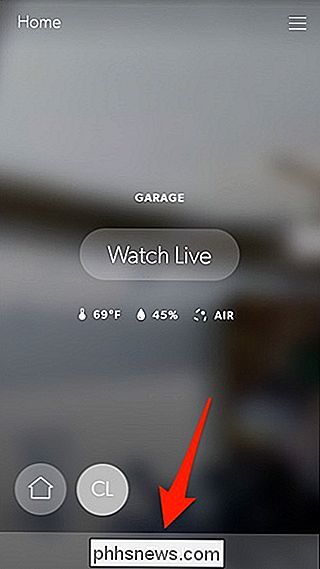
Quindi scorri per trovare un video che vuoi scaricare e poi selezionalo.
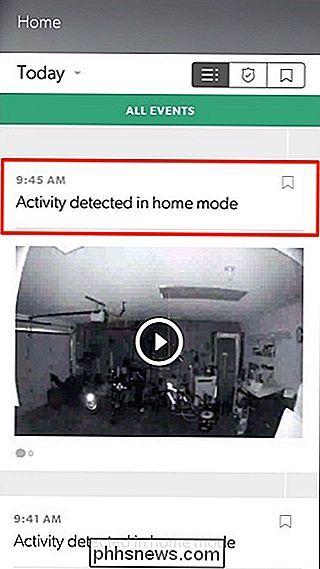
On nella schermata successiva, tocca le ellissi nell'angolo in alto a destra dello schermo.
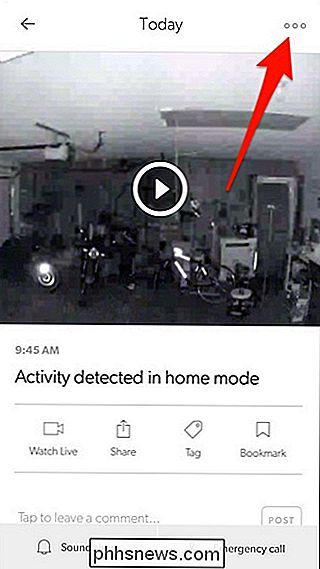
Seleziona "Richiedi download video".
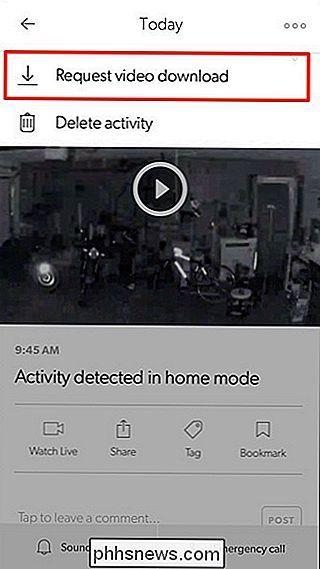
Apparirà un popup che ti dice che l'app sta preparando il video per il download. Premi "Ok" e attendi l'app come fa la sua cosa.
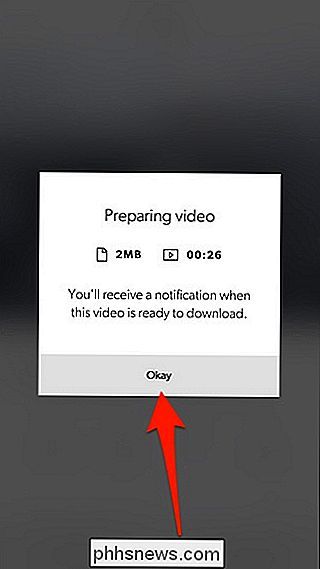
Durante questo processo, vedrai la piccola icona "Preparazione" verso il basso. A seconda della durata del video, potrebbero essere necessari alcuni minuti.
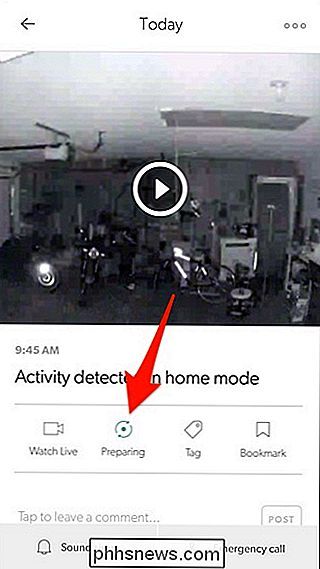
Alla fine otterrai un altro popup che ti informa che il video è pronto per il download. Toccare "Vai a Attività".
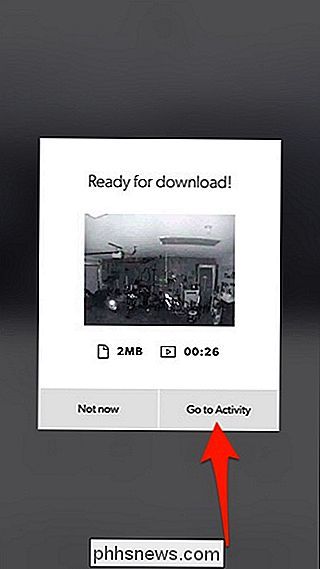
Toccare "Scarica video" nella parte superiore.
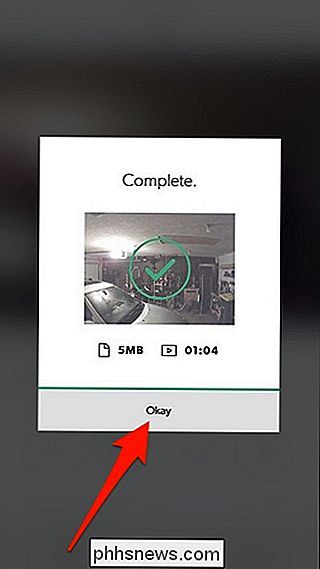
Il video inizierà il download. Premi "Ok" quando è finito.
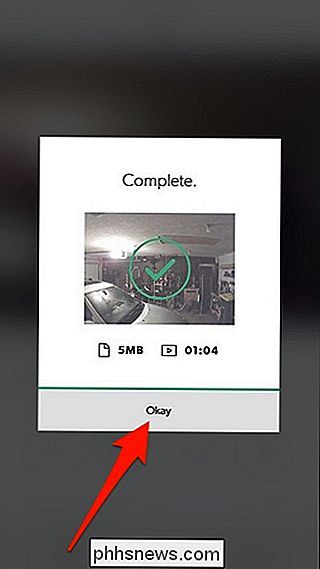
Da lì, esci dall'app e apri il rullino o la galleria del telefono. Il video apparirà lì e potrai guardarlo e tenerlo senza che scompaia automaticamente dopo 24 ore.
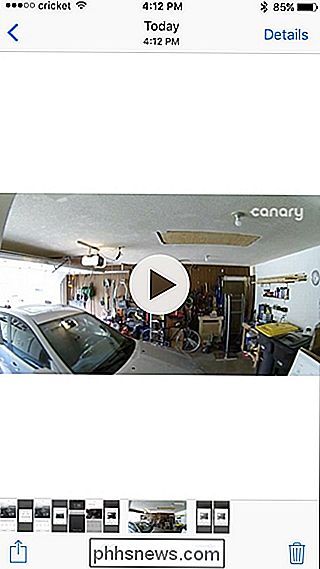
Non raccomandiamo di farlo per ogni singolo video che la tua fotocamera Canary cattura (a causa di possibili limiti di dati), ma per quei casi in cui è necessario salvare un video per mostrare qualcuno in seguito, questo è un ottimo modo per andare.

Che cos'è un errore interno del server 500 e come posso risolverlo?
Se si tenta di visitare un sito Web e si vede un messaggio "Errore interno server 500", significa che qualcosa è andato storto con il sito web. Questo non è un problema con il tuo browser, il tuo computer o la tua connessione internet. È un problema con il sito che stai tentando di visitare. Significato dell'errore CORRELATO: 6 Tipi di errori del browser durante il caricamento delle pagine Web e il loro significato Questo errore può apparire in un varietà di modi diversi, ma tutti significano la stessa cosa.

Come controllare il dispositivo Android Wear Watch rimanente
Gli orologi Android Wear non sono necessariamente come il tuo telefono: sono più di un dispositivo ausiliario che di un'unità autonoma, quindi la maggior parte del tempo non si installa un gruppo di cose direttamente sull'orologio stesso (anche se con Android Wear 2.0 è possibile). Ma puoi memorizzare la musica su di essa per la libertà dal telefono, quindi a volte hai solo bisogno di sapere quanta memoria è rimasta sull'orologio in modo da non finire.



